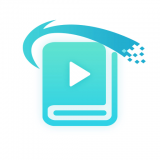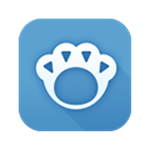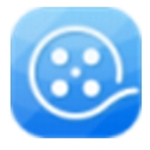Vista系统电脑升级安装Windows 7系统教程
时间:2020-09-15 14:17:23
Vista是一款比较经典的系统,同时也是一款比较老的系统了,虽如此但仍有一部分用户在使用这款系统。从现在的角度来看,Vista已经不是一款好系统了,不仅体积庞大,同时又很占资源,本文将给大家介绍怎么将Vista系统升级到Windows 7系统。
操作前准备:一台装有Vista系统的电脑,Windows 7系统光盘一张
1、开机进入Vista系统,并插入Windows 7安装光盘并运行,会弹出Windows 7的程序界面,其中由两个选项,即:“联机检查兼容性”和“现在安装”。联机检查兼容性:该功能可以通过联机下载下来的程序,测试本机是否可以升级Windows 7系统,且会对硬件性能进行一定得评测。使用方法如下:
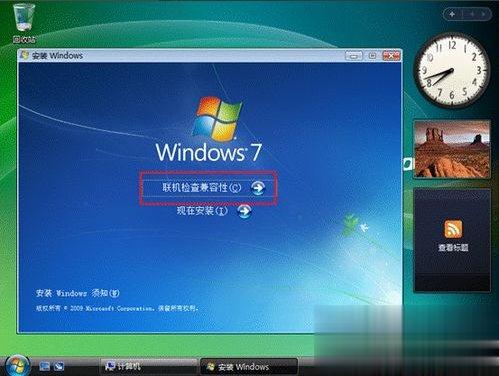
2、此时会自动打开微软的网站,并选择“Download the Windows 7 Upgrade Advisor Beta”,下载检测程序。
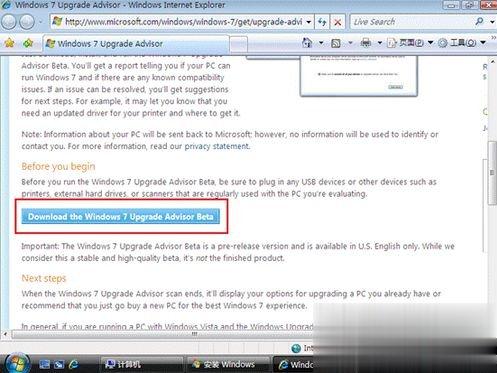
3、点击“Download”,下载到任意位置并双击下载下来的程序进行安装。
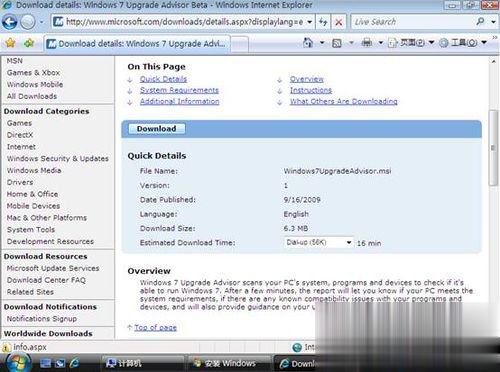
4、开始安装。
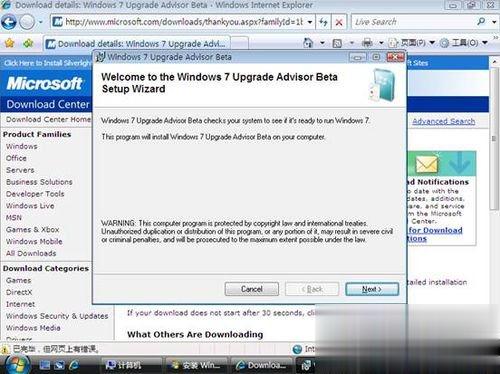
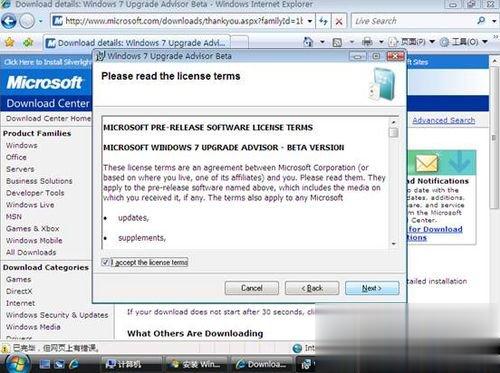
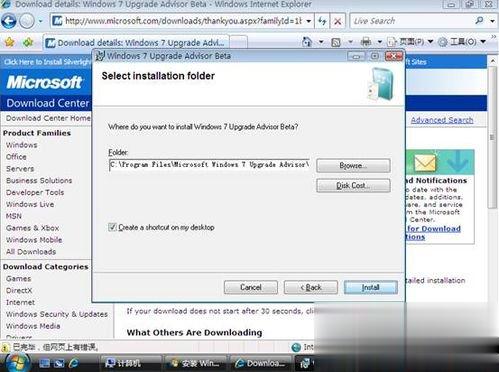
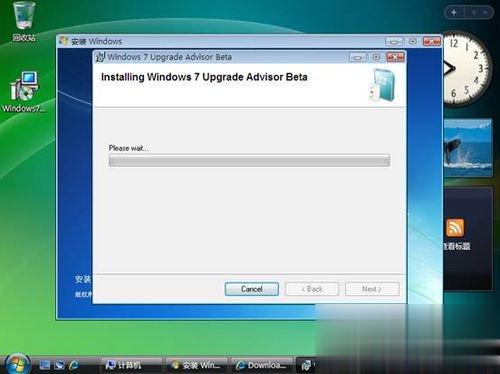
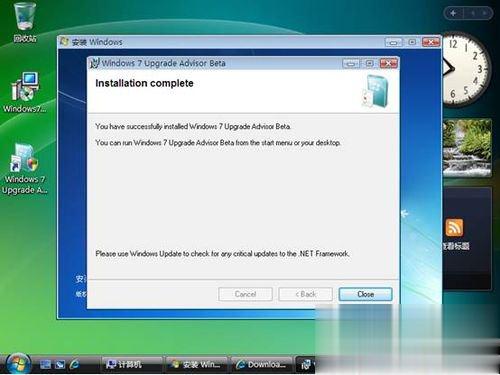
5、安装好后,桌面会出现一个名为“Windows 7 Upgrade Advisor Beta”的程序图标。
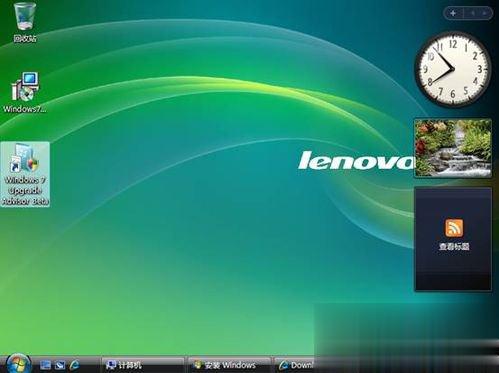
6、双击该图标运行并按照提示进行操作。
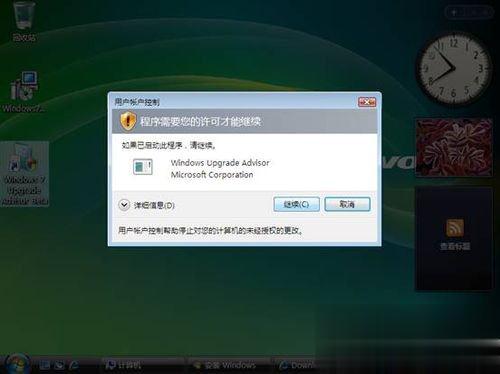
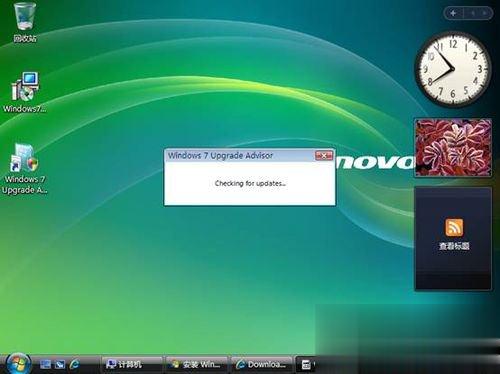
7、点击“Start check”。
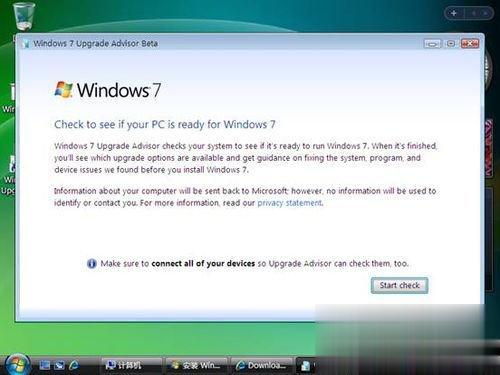
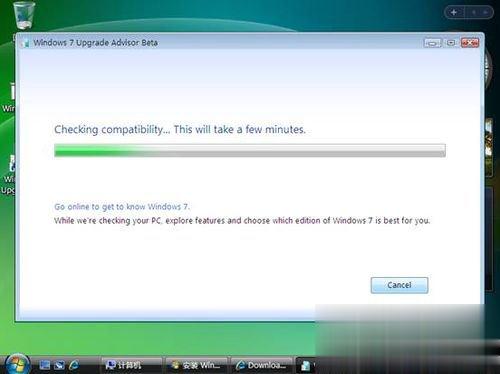
8、检测结果,此处会告知用户,主机是否可以升级到Windows 7,并会告知用户当前的一些硬件信息,以及官方推荐的硬件规格,下图中,“Upgrade”项目前面是绿色对勾,说明可以升级安装。检测完成后,可以点击“Close”关闭该检测程序。
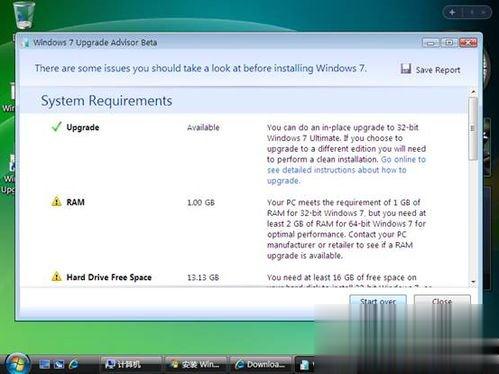
9、再次运行Windows 7安装光盘,会出现如下图所示界面(如关闭了光盘自动播放,可进入光盘目录,双击“Setup.exe”运行安装程序)。点击“现在安装”。



10、选择“联机以获取最新安装更新”选项,如此时电脑已经接入网络,则在安装过程中,会自动搜索更新文件,其中包括最新的硬件驱动及安装更新。
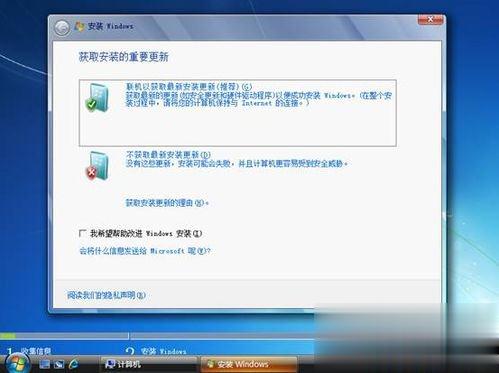
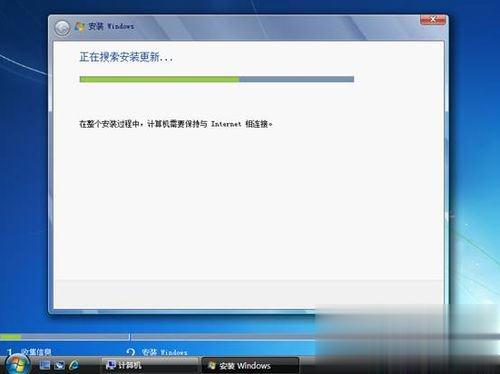
11、勾选“我接受许可条款”后,点击“下一步”。
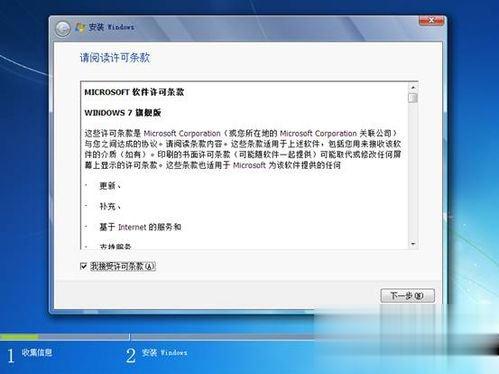
12、安装过程中会进行兼容性检测,会在Windows桌面生成一份兼容性报告,点击“下一步”。
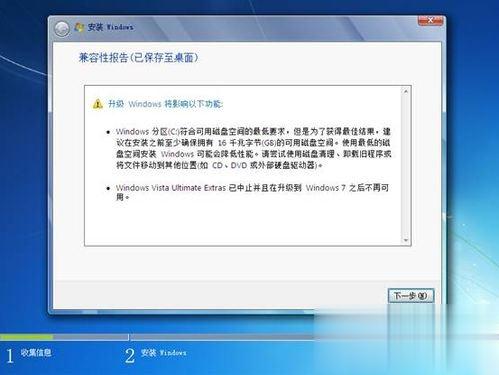
13、开始复制Windows文件。
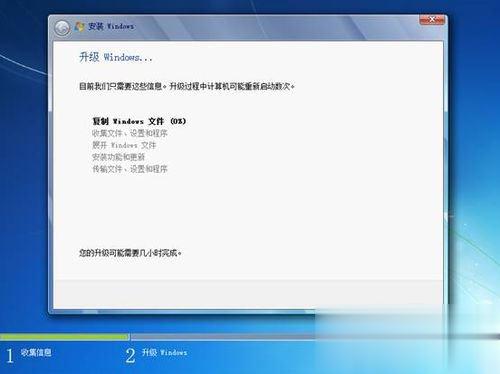
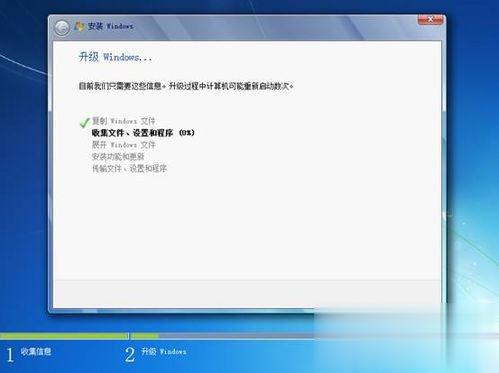
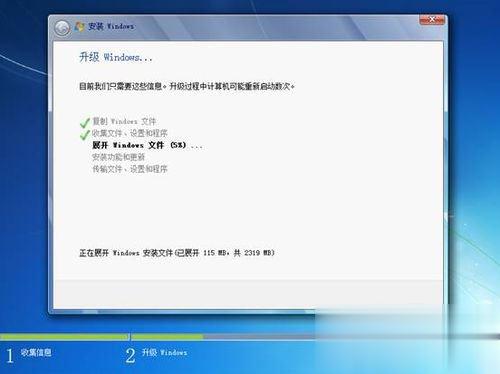
13、当安装文件已经复制后,Windows需要退出当前的Vista系统,重启并安装Windows 7系统。

14、重启中。
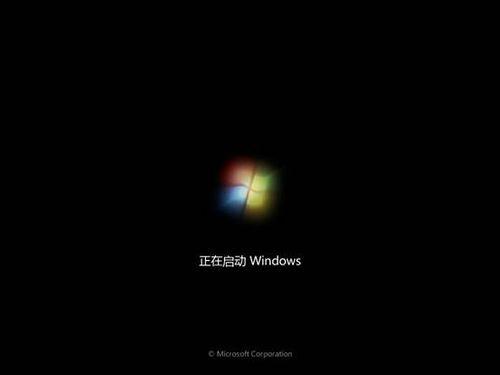

15、开始升级Windows 7。

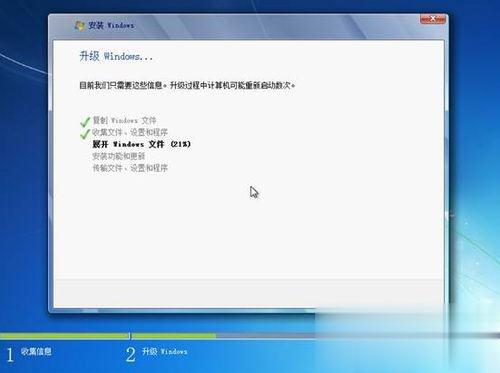

16、再次重启。
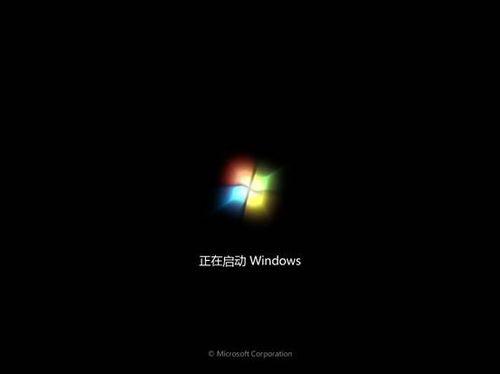
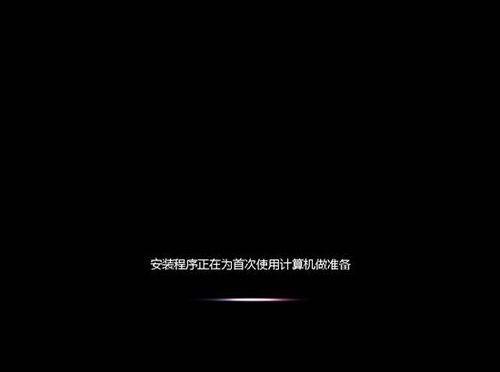
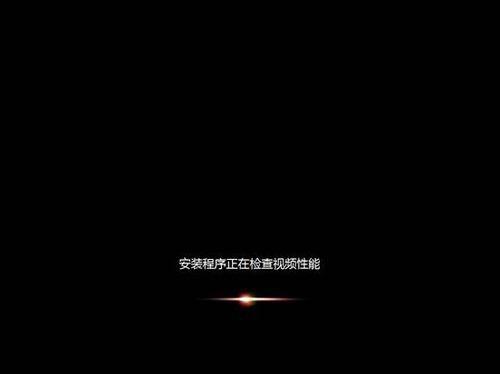
17、此时,如果使用零售版Windows 7,则需要输入光盘附带的激活密钥。如果没有密钥,可以直接点击“下一步”,跳过此步,进入系统后再进行激活。
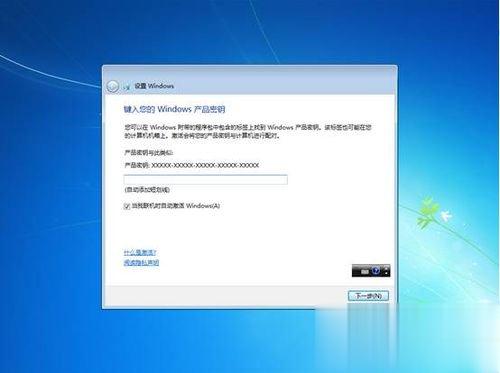
18、此处可以直接选择“使用推荐设置”,也可选择其它两项。
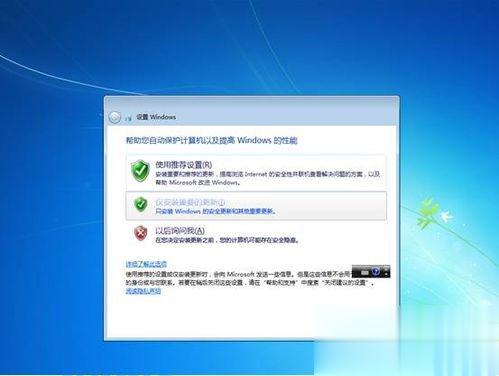
19、设置时间和日期后点击“下一步”。

20、如此时电脑已经连接到网络上,则会让用户选择一种网络位置,用户可根据自己所处环境设置。
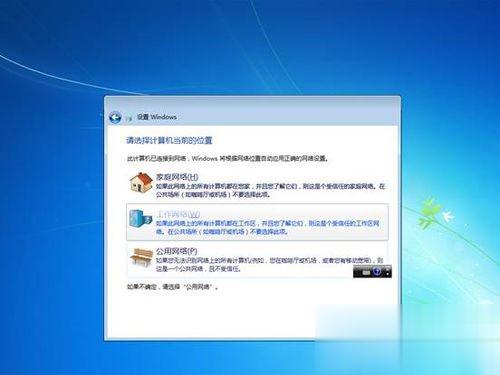
21、Windows 7进入最后配置阶段,准备启动。


22、进入系统
此时会看到,原先在Vista系统里的“Windows 7 Upgrade Advisor Beta”程序安装文件及安装后的快捷方式仍然存在,说明升级安装并没有删除个人数据。另一个名为“Windows兼容性报告”的文件,即为升级Windows 7时由安装程序生成在桌面的兼容性报告。 至此,vista升级为win7安装过程全部完成。
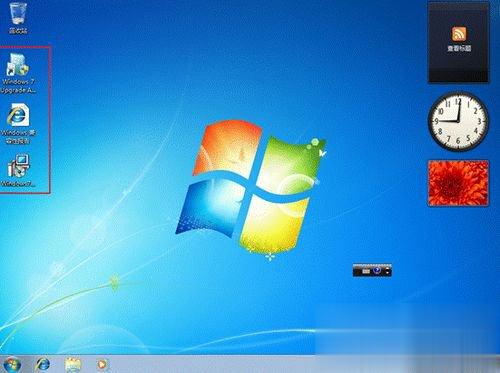
虽然说按照上面的步骤可以将Vista系统电脑升级到Windows 7系统电脑,不过需要注意的是,升级安装前一定要检查系统的兼容性,如果用户使用的是老旧一点的电脑,特别需要注意。

Vista是一款比较经典的系统,同时也是一款比较老的系统了,虽如此但仍有一部分用户在使用这款系统。从现在的角度来看,Vista已经不是一款好系统了,不仅体积庞大,同时又很占资源,本文将给大家介绍怎么将Vista系统升级到Windows 7系统。 操作前准备:一台装有Vista系

Windows10现在已经正式发布了,微软公司依次推出了几个不同的版本,它们分别是家庭版、专业版、企业版、教育版以及移动版和企业移动版,那么大家知道它们的区别在哪里吗?接下来就以
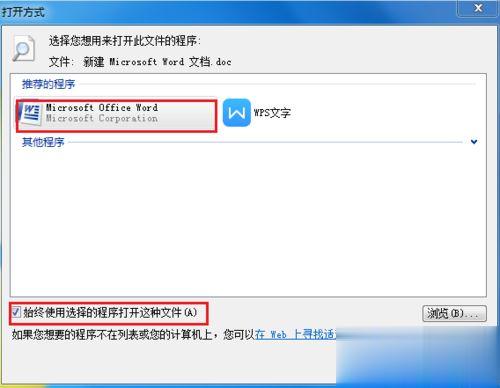
大家有没有遇到win10系统打开文件夹全是乱码的问题,也不知道哪里出现问题,明明一切都是正确的,为什么打开文件是乱码,尝试多次还是一样。造成文件乱码原因很多,比如打开方式不正确、文档被破坏、文件格式不对等因素。为此,小编总结几条解决方法分享给大家。 1、如
win10重置系统教程? 1,右键“开始菜单”,点击“设置”,选择“更新和安全”。 2,选择界面左侧的“恢复”,再点击右侧的“开始”选项。 3,然后界面会弹出两个选项的小窗口,一个是“保留我的文件”,另外一个是“删除所有内容”。如果用户希望重置后的系统变得更加

百度杀毒是百度自己开发的一款杀毒软件,不过功能还不够完善,很多朋友安装了百度杀毒之后却怎么也卸载不掉了,小编这里整理了一份百度杀毒彻底删除教程,希望对大家有所帮助,百度杀毒怎么卸载 百度杀毒彻底删除教程
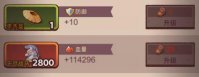
咸鱼之王是当下非常火爆的游戏,为了让玩家体验不至于很快通关感到无聊,所以官方设置了非常多的关卡,每一个关卡都需要玩家通过才能够解锁下一关,但是很多玩家到了4000关就卡壳

腾讯NBA直播是一个看NBA英超欧洲杯的视频直播平台,腾讯nba又好看又好玩,腾讯nba不仅有球星签名球衣、限量球鞋,腾讯nba也有丰富周边商品、NBA门票等大量奖品送给大家。

小芭比的装扮下载,小芭比的装扮游戏是一款由广州柠檬茶网络科技有限公司打造的芭比装扮美容手游,在这款小芭比的装扮游戏中玩家可以任意选择喜欢款式的裙子和好看的妆容为小芭比打扮,喜欢就来体验一把吧。

青葱侠店铺app下载-青葱侠店铺app是一款青葱侠商家店铺管理软件。青葱侠店铺app提供订单处理、对账记账、店铺营业数据统计等功能,管理店铺方便,您可以免费下载安卓手机青葱侠店铺。

黄大仙 在民俗众所周知,做为在历史上修道成仙的历史人物之一,黄大仙的一生充斥着着热血传奇,在我国南边的广东省与中国香港极有知名度,大家为他建祠,香烛供奉绵绵不绝,这款